Kai renkate tekstą, „PowerPoint“ žiniatinkliui, kai ji aptinka galimas rašybos, gramatikos ar stiliaus klaidas pabraukdama žodžius.
Įveskite:
Rašyba
Pavyzdys:

Tinka failams, saugomims:
„OneDrive“,
„OneDrive“ darbui ar mokymo įstaigai,
„SharePoint“, esantis „Microsoft 365“
Įveskite:
Gramatika
Pavyzdys:

Tinka failams, saugomims:
„OneDrive“ darbui ar mokymo įstaigai,
„SharePoint“, esantis „Microsoft 365“
Įveskite:
Siūlomas rašymo tobulinimas
Pavyzdys:

Tinka failams, saugomims:
„OneDrive“ darbui ar mokymo įstaigai,
„SharePoint“, esantis „Microsoft 365“
Klaidos klaidą taisykite
Norėdami ištaisyti klaidą (arba nepaisyti pasiūlymo), dešiniuoju pelės mygtuku spustelėkite pabrauktą terminą:
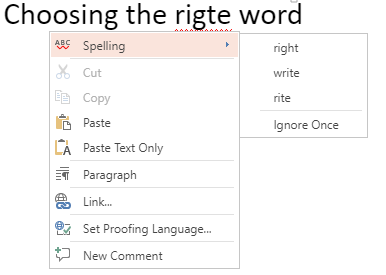
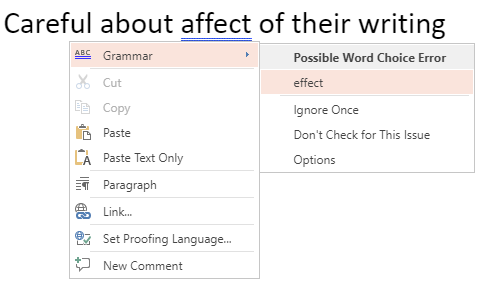
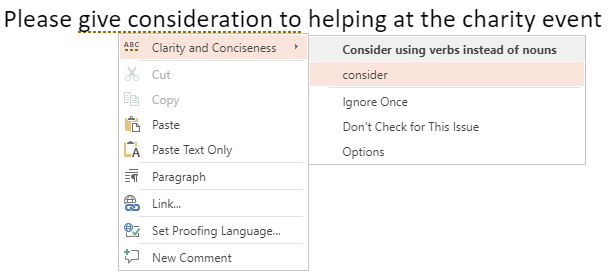
Patarimas: Gali būti, kad įvedėte žodį teisingai, bet „PowerPoint“ žiniatinkliui žodynas jo neatpažįsta. Tai gali būti prekės ženklas, akronimas ar kažkas panašaus.
Patikrinkite, ar skaidrėje nėra teisingo rašybos, gramatikos ir stiliaus
Jei jūsų failas saugomas „OneDrive“ darbui ar mokymo įstaigai arba „SharePoint“, esantis „Microsoft 365“, galite nurodyti „PowerPoint“ žiniatinkliui, kad būtų galima patikrinti skaidrę, ar nėra rašybos, gramatikos ir stiliaus.
-
Skirtuke Peržiūra pasirinkite Tikrinti skaidrę > Tikrinti skaidrę.
Rengyklės sritis atidaroma dešinėje naršyklės lango pusėje. Visos rašybos ar gramatikos klaidos arba siūlomi rašymo patobulinimai pateikiami srityje Rengyklė, kurioje galite peržiūrėti ir nuspręsti.
Tikrinimo žymeklių išjungimas visame faile
Jei jūsų failas saugomas „OneDrive“ darbui ar mokymo įstaigai arba „SharePoint“, esantis „Microsoft 365“, galite paslėpti visus žymeklius, kurie rodo tikrinimo klaidas.
-
Juostelės skirtuke Peržiūra pasirinkite rodyklę ant mygtuko Rengyklė Parametrai.
-
Rodomame meniu pasirinkite Slėpti tikrinimo klaidas.
Ši komanda išjungia ir įjungia žymeklius. Naudokite jį vėliau, jei norite rodyti tikrinimo žymeklius šioje pateiktyje.
Konkrečių žodžių arba teksto lauko tikrinimo įrankio išjungimas
Jei jūsų failas saugomas „OneDrive“ darbui ar mokymo įstaigai arba „SharePoint“, esantis „Microsoft 365“, galite išjungti konkretaus termino arba viso lauko, kuriame yra tekstas, žymėjimą.
-
Pereikite prie 2 veiksmo, jei norite pakeisti viso teksto lauko tikrinimo kalbą arba teksto lauką, pažymėkite žodį ar žodžius, kurių nenorite pažymėti.
-
Dešiniuoju pelės mygtuku spustelėkite pažymėtus žodžius arba patį teksto lauką ir pasirinkite Nustatyti tikrinimo kalbą.
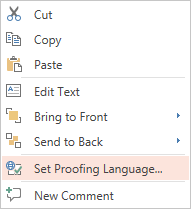
-
Pasirinkite Netikrinti rašybos ar gramatikos.
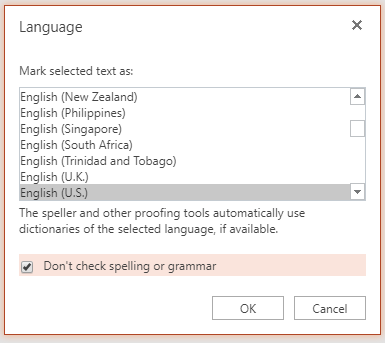
Tikrinimo kalbos keitimas
Viso failo tikrinimo kalbos keitimas nepalaikomas. Galite keisti tik pažymėtų žodžių arba teksto lauko tikrinimo kalbą.
-
Pereikite prie 2 veiksmo, jei norite pakeisti viso teksto lauko tikrinimo kalbą arba pasirinkti žodį ar žodžius, kurių tikrinimo kalbą norite pakeisti.
-
Dešiniuoju pelės mygtuku spustelėkite lauką arba pažymėtus žodžius, tada pasirinkite Nustatyti tikrinimo kalbą.
-
Lauke Žymėti pažymėtą tekstą kaip pasirinkite kalbą, į kurią norite keisti, tada spustelėkite Gerai.
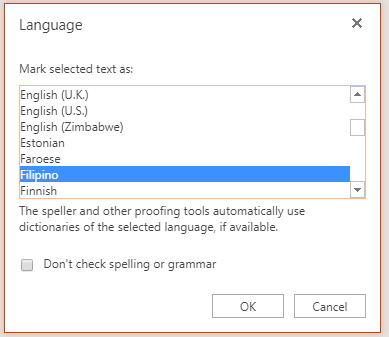
Norėdami pakeisti "Office Online" programėlių mygtukų ir meniu kalbą, žr. Office meniu.










